¿Acabas de intentar visitar un sitio web en Chrome para encontrarte con un mensaje que dice ERR_SSL_VERSION_INTERFERENCE?
Los navegadores y servidores web utilizan SSL / TLS para encriptar los datos. Si el navegador y el servidor no están utilizando versiones compatibles de SSL / TLS o si algo está interfiriendo en la conexión, es posible que veas el mensaje ERR_SSL_VERSION_INTERFERENCE.
Afortunadamente, hay algunos pasos que podemos realizar para diagnosticar y solucionar el problema, tanto si lo experimentas al visitar el sitio web de otra persona como el tuyo propio.
Mira Nuestro Videotutorial para Solucionar el ERR_SSL_VERSION_INTERFERENCE
Esto es todo lo que veremos en este post:
¿Qué Significa ERR_SSL_VERSION_INTERFERENCE?
Los certificados SSL son una parte importante de la web porque cifran los datos que pasan entre el servidor de un sitio web y el navegador de un visitante.
Por ello, tu navegador mostrará un mensaje de error si no es capaz de conectarse correctamente utilizando el certificado SSL. La alternativa sería exponer potencialmente tus datos a actores maliciosos.
El mensaje ERR_SSL_VERSION_INTERFERENCE es uno de esos errores que significa que hay un problema de conexión de tu navegador con el certificado SSL del sitio web que estás intentando visitar.
Como sugiere el error, esto suele ser el resultado de problemas con la versión del protocolo del certificado SSL.
Aunque la gente los llama certificados SSL, los certificados SSL son en realidad certificados SSL / TLS y TLS es la versión moderna del protocolo.
Incluso dentro de TLS, hay diferentes versiones del protocolo. La última versión es TLS 1.3. La TLS 1.2 también se sigue utilizando, mientras que la TLS 1.0 y la TLS 1.1 quedaron obsoletas en 2021. Todas las versiones del protocolo SSL están obsoletas desde 2015.
¿Qué Causa el ERR_SSL_VERSION_INTERFERENCE?
Potencialmente hay varias causas del error ERR_SSL_VERSION_INTERFERENCE.
La primera es un problema directo con la versión de TLS. Podría ser un problema con la versión del protocolo TLS en el servidor web o podría ser un problema con la versión que Chrome está intentando utilizar.
Por ejemplo, si tu navegador web está intentando utilizar TLS 1.3 pero el servidor sólo está configurado para aceptar TLS 1.2, eso podría provocar el error. O incluso podría ser causado por diferentes versiones de TLS 1.3.
Del mismo modo, si experimentas el error en tu propio sitio web, es posible que hayas instalado incorrectamente tu certificado SSL o que tu servidor no esté configurado para utilizar las últimas versiones de TLS.
Algunos programas antivirus también pueden provocar este error si el software intenta inspeccionar el tráfico SSL. Para ello, el software antivirus suele manipular los certificados SSL, lo que puede provocar errores como éste.
Por último, el error también puede estar causado por extrañas peculiaridades de Chrome, por lo que muchos de nuestros pasos para solucionar el problema implican acciones básicas como actualizar Chrome, borrar los datos almacenados en caché, restablecer la configuración de Chrome, desactivar las extensiones, etc.
Cómo Solucionar el ERR_SSL_VERSION_INTERFERENCE
Ahora que sabes cuál es el error, aquí tienes algunos pasos para solucionar el error ERR_SSL_VERSION_INTERFERENCE.
La mayoría de estas tácticas se aplican tanto si estás visitando el sitio web de otra persona como el tuyo propio. Sin embargo, la última solución del problema se aplica específicamente a los webmasters que experimentan este problema, así que definitivamente querrás leer esa solución si estás trabajando en tu propio sitio web.
Borra Tus Datos de Navegación
Para mejorar el rendimiento, Chrome almacena ciertos archivos y datos del sitio web en tu ordenador local. Esto se llama datos en caché.
En algunas situaciones, estos datos almacenados en caché pueden provocar errores si están desactualizados, incluido el error ERR_SSL_VERSION_INTERFERENCE.
Para descartar esto, deberás borrar la caché del navegador Chrome. He aquí cómo hacerlo:
- Introduce chrome://settings/clearBrowserData en la barra de direcciones de tu navegador.
- Establece el rango de tiempo igual a Todo el tiempo.
- Marca la casilla de Imágenes y archivos en caché. Deja las demás casillas sin marcar.
- Haz clic en el botón Borrar datos.

Vaciar la Caché DNS
Para buscar la dirección IP detrás de un nombre de dominio, Chrome utiliza el Sistema de Nombres de Dominio (DNS).
Para mejorar la eficiencia, tu ordenador guardará en la caché estos resultados. Si algo va mal en la caché del DNS, eso puede provocar errores como ERR_SSL_VERSION_INTERFERENCE.
Para descartar cualquier problema en este sentido, puedes vaciar (borrar) la caché de DNS.
Aquí tienes cómo vaciar la caché DNS en Windows:
- Abre el símbolo del sistema. Una forma rápida de hacerlo es pulsar «WIN + R» y luego escribir cmd y pulsar Enter.
- Escribe ipconfig /flushdns y pulsa Intro.
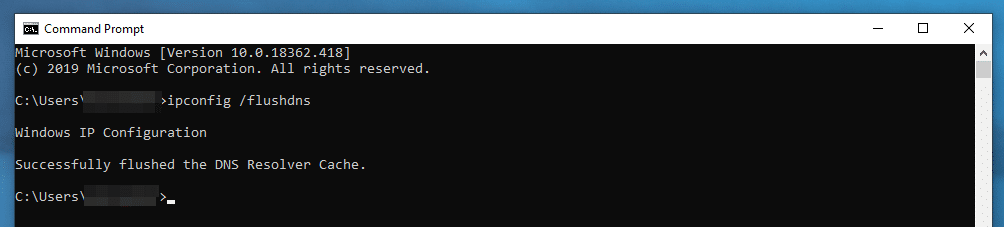
Para saber cómo vaciar la caché en otras plataformas, incluido macOS.
Actualiza Chrome a la Última Versión
En algunos casos, puedes ver este error si tu navegador Chrome no es compatible con las últimas versiones de TLS y el sitio web está configurado para utilizar sólo la versión más reciente de TLS.
No es probable que esta sea la causa si actualizas Chrome con regularidad, pero podría ocurrir si utilizas una versión muy antigua de Chrome.
Para descartar esto, asegúrate de que estás utilizando la última versión de Chrome. Aquí tienes cómo hacerlo:
- Introduce chrome://settings/help en la barra de direcciones de tu navegador.
- Chrome buscará actualizaciones y las aplicará automáticamente si las encuentra.
- Haz clic en el botón Relanzamiento para aplicar la actualización y relanzar el navegador.

Comprueba la Configuración de Fecha/Hora de tu Ordenador
Todo certificado SSL tiene un periodo de validez. Es decir, caduca en una fecha y hora determinadas.
Si la configuración de fecha y hora de tu ordenador es incorrecta, Chrome podría pensar erróneamente que el certificado SSL del sitio web ya ha caducado, aunque todavía sea válido según la fecha y hora correctas.
Para descartar esto, asegúrate de que tu ordenador está configurado con la fecha y hora correctas.
- Haz clic con el botón derecho en el reloj de la barra de herramientas. Suele estar en la esquina inferior derecha.
- Selecciona Ajustar fecha/hora.
- En la ventana emergente, asegúrate de que has seleccionado la hora y la zona horaria correctas (o deja que Windows las establezca automáticamente). A continuación, haz clic en el botón Sincronizar ahora.

- Selecciona el menú Apple > Preferencias del Sistema.
- Elige Fecha y Hora.
- Introduce manualmente la fecha/hora correcta o deja que Apple la detecte manualmente.
Desactivar las Extensiones del Navegador Chrome
Un buen consejo general para solucionar cualquier error que veas en Chrome es desactivar todas tus extensiones del navegador.
Las extensiones del navegador pueden interactuar con tu ordenador y con los sitios web de forma inesperada, incluso causando algún tipo de interferencia que desencadene el error ERR_SSL_VERSION_INTERFERENCE.
A continuación te explicamos cómo desactivar tus extensiones:
- Introduce chrome://extensions/ en la barra del navegador.
- Utiliza el conmutador para desactivar cada extensión activa.
Si el error desaparece después de deshabilitar todas tus extensiones, puedes intentar volver a habilitar tus extensiones una por una para encontrar la extensión problemática.
Desactiva el Cortafuegos o el Software Antivirus
En algunos casos, el cortafuegos o el software antivirus de tu ordenador pueden estar interfiriendo en tu conexión de manera que se produzca el mensaje ERR_SSL_VERSION_INTERFERENCE.
Esto es especialmente común con Kaspersky si has activado su opción de inspeccionar el tráfico SSL, ya que esta función funciona manipulando los certificados SSL. Otros antivirus pueden tener funciones similares.
Para ver si este es el caso, prueba a desactivar temporalmente el cortafuegos o el software antivirus. Si el error desaparece, sabrás que el problema está en alguna parte del software.
Sin embargo, dejar el cortafuegos desactivado permanentemente no es una buena solución a largo plazo, por lo que deberás utilizar este conocimiento para modificar la configuración del software o cambiar a una herramienta diferente que no te cause problemas.
Restablecer la Configuración de Chrome
En algunos casos, Chrome puede estar configurado de una manera que está provocando el error ERR_SSL_VERSION_INTERFERENCE.
Para descartar esto, puedes intentar restablecer la configuración predeterminada de Chrome.
Nota: al restablecer la configuración predeterminada de Chrome se eliminarán todas las cookies. Esto significa que tendrás que volver a entrar en todos tus sitios web.
A continuación se explica cómo restablecer la configuración predeterminada de Chrome:
- Introduce chrome://settings/reset en la barra de direcciones de tu navegador Chrome.
- Haz clic en la opción de Restaurar la configuración a sus valores predeterminados originales.
- En la ventana emergente, haz clic en el botón Restablecer configuración para confirmar.

Ejecuta un Diagnóstico SSL (para Administradores de Sitios Web)
Este último consejo sólo se aplica si estás experimentando el error ERR_SSL_VERSION_INTERFERENCE en un sitio web que controlas.
En algunos casos, puede haber un problema con la forma en que instalaste tu certificado SSL o con la configuración de tu servidor.
Por ejemplo, si tu servidor sólo está configurado para utilizar TLS 1.1, eso provocará el error ERR_SSL_VERSION_INTERFERENCE porque Chrome ya no admite TLS 1.1 después de que quedara obsoleto en 2021.
Para detectar posibles problemas, puedes analizar tu sitio web con la herramienta de diagnóstico Qualys SSL Labs.

Si señala algún problema importante, deberás solucionarlo y ver si eso hace desaparecer el error ERR_SSL_VERSION_INTERFERENCE.
Presta especial atención a las versiones de TLS que soporta tu servidor. Si tu servidor no admite TLS 1.3 (o al menos TLS 1.2 como mínimo), tendrás que encontrar la forma de activarlo.
Si te desplazas hasta la sección de Configuración, podrás ver las versiones específicas de TLS que admite tu servidor:

Resumen
Los navegadores y servidores web dependen de los protocolos SSL / TLS para cifrar los datos. Si no pueden conectarse correctamente a través del protocolo, tu navegador web mostrará un mensaje de error como ERR_SSL_VERSION_INTERFERENCE.
Para intentar solucionar el problema, puedes poner en práctica los pasos de solución de problemas indicados anteriormente.
También tenemos guías sobre cómo solucionar otros errores SSL comunes que puedes experimentar en Chrome u otros navegadores:
Además de esas guías específicas, también tenemos un post sobre cómo solucionar 8 errores comunes de conexión SSL.


